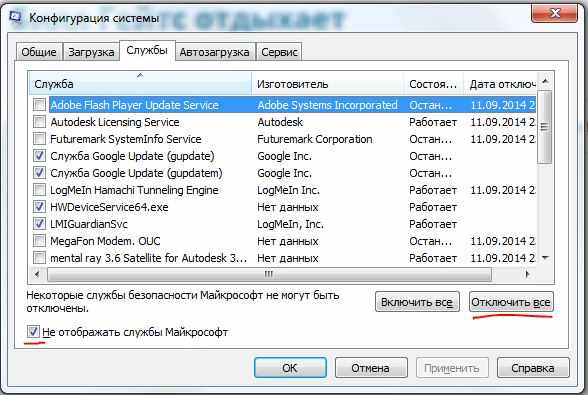Steam один из самых популярных сервисов и игровых площадок, которые существуют на данный момент в мире. Стимом пользуются наравне во всех странах земного шара. Главная функция этой программы выполнение активации игр, которые в широком ассортименте представлены во внутреннем магазине. Как и с любой другой программой с ней могут возникнуть проблемы. Многих пользователей может волновать один вопрос почему Steam перестал запускаться и что с этим можно сделать?
Для начала мы напомним, что у любого софта есть минимальные системные требования, необходимые для нормального функционирования. У Steam они совсем небольшие и возникнуть с ними проблемы могут, только если вы используете очень древний и очень слабый компьютер. В частности, у вас должно быть не меньше 512 ОЗУ (оперативной памяти), процессор мощностью больше 1Ггц (не путайте с Мгц), операционная система не старее Windows XP.
Скорее всего, с этими требованиями у вас все в порядке, в чем же тогда дело?
Бывают ситуации, когда вы запустили Steam, процессор начала обрабатывать задачу, но по какой-то причине произошел сбой и программа не запустилась, оставаясь висеть в диспетчере задач. Смысла пытаться дальше запускать Стим нет, так как старая задача все еще выполняется и ее необходимо завершить. Для этого нажмите Ctrl+Alt+Delete и выберете пункт Запустить диспетчер задач. В открывшемся окне вам нужно перейти на вкладку Процессы и найти все процессы, в имени которых есть слово Steam. Обычно они носят название Steam.exe, Steamwebhelper.exe и иногда появляется процесс Steamerror.exe. По каждому из процессов нужно нажать правой кнопкой мыши и выбрать пункт Завершить процесс. Подтверждаете действие и закрываете диспетчер. Теперь можете попробовать запустить программу еще раз.
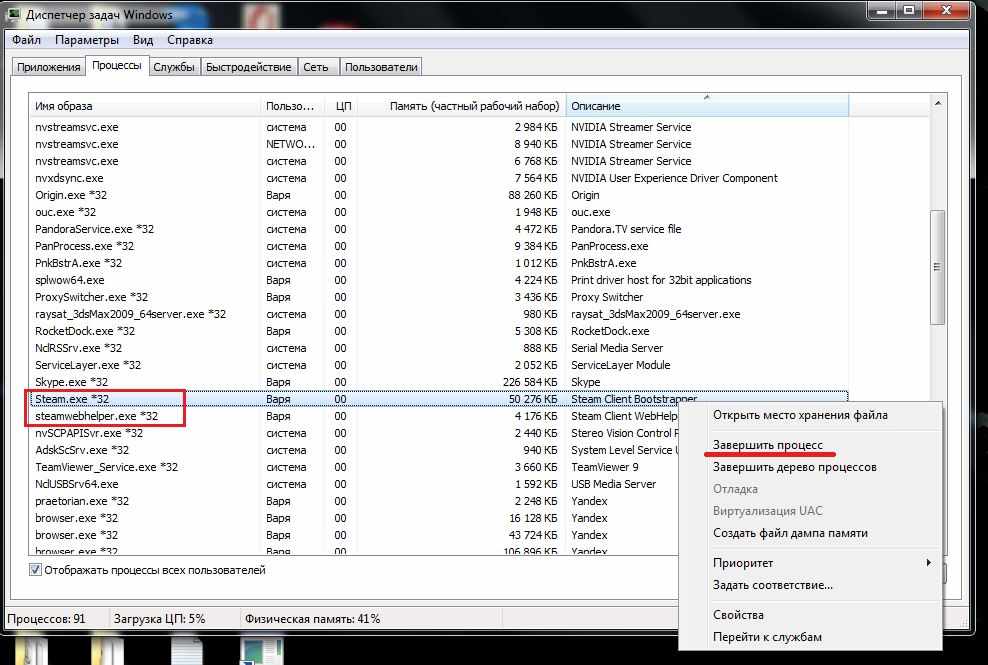
Если это не помогло, то не теряйте надежды и продолжайте попытки вылечить свой софт. Действенным лекарством может стать удаление двух файлов в корневой папке с игрой. Зайдите в Мой компьютер Локальный диск С: Program Files (x86) Steam (именно по такому адресу устанавливается программа в Windows 7 по умолчанию, путь может различаться) и найдите там два файла tier0_s64.dll и tier0_s.dll. Выделите их мышью и удалите. После опять можете пытаться запустить Стим.
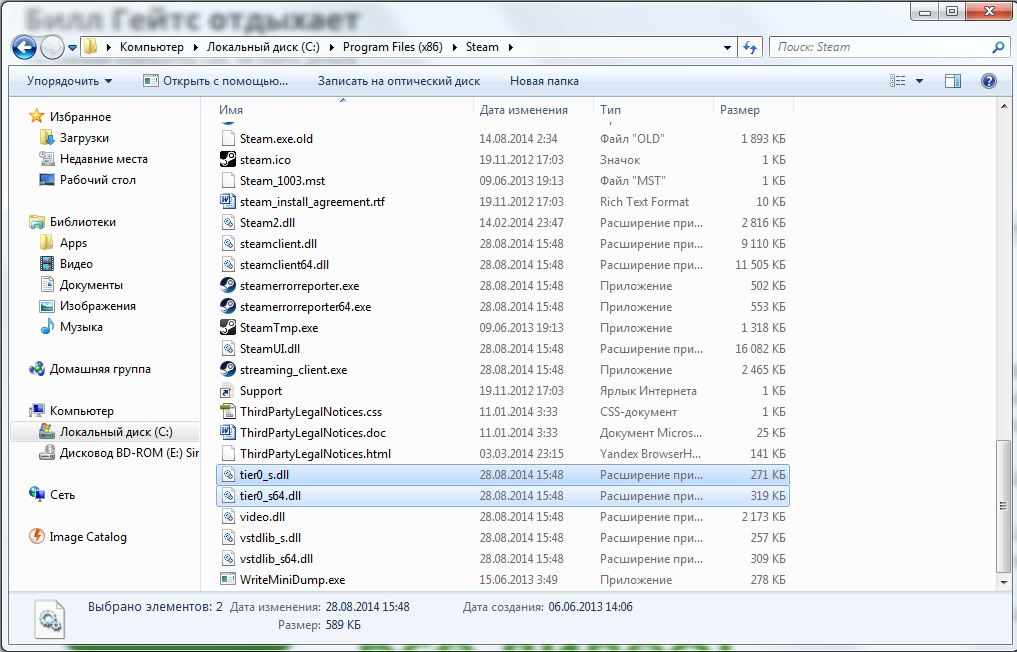
При отрицательном результате потребуются более радикальные меры. Не выходя из указанной выше папки, удалите все внутренние папки кроме Steam. То же самое нужно проделать с остальными файлами, которые лежат по соседству, оставив только Steam.exe. Попытайтесь снова запустить программу. Не пугайтесь, если она начнет обновляться. Если и это не помогло, то полностью удалите программу, скачайте ее с официального сайта и установите заново.
Если во время запуска Steam у вас выдает ошибку с надписью Steam.exe (main exception):The registry is in use by another process, timeout expired, то вам помогут следующие действия: зайдите в панель автозагрузок операционной системы. Для этого нажмите Пуск Выполнить . В появившемся окне введите фразу msconfig и нажмите Ок.
Во вкладке Общие поставьте галочку напротив пункта Выборочный запуск и снимите галку с подпункта Загружать элементы автозагрузки. Затем перейдите во вкладку Службы и поставьте галку напротив пункта Не отображать службы Майкрософт. Нажмите кнопку Отключить все Применить Ок. Перезагрузите компьютер и попробуйте еще раз запустить Steam. Если после перезагрузки появится окно с настройками системы просто закройте его.